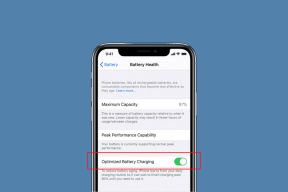Gmail Mute vs Snooze vs Archive: ¿Cuál es la diferencia?
Miscelánea / / November 29, 2021
Atrás quedaron los días en que una persona recibía uno o dos correos electrónicos al día. ¿Recuerdas la emoción? ¡Ah! Esos días. Pero ahora nuestra cuenta mantiene lleno de nuevos correos electrónicos regularmente. Si bien algunos son importantes, otros (la mayoría de ellos) son promocionales y spam.

Sin embargo, si tiene una cuenta de Gmail, Google le ha facilitado la separación de los dos. Además, Gmail tiene funciones fantásticas para todo tipo de usuarios, desde usuarios habituales hasta usuarios avanzados. Sin embargo, los que suelen ser confusos son Silenciar, Archivar y Posponer.
Las tres funciones son interesantes y suenan similares, pero realizan roles muy diferentes. En esta publicación, profundizaremos en estas tres funciones y comprenderemos las principales diferencias entre ellas.
Archivo
Similar a Archivo de Instagram función, Archivar en Gmail también oculta sus correos electrónicos. En otras palabras, limpia su bandeja de entrada sin eliminar realmente los mensajes.
También en Guiding Tech
Qué sucede cuando archiva
Cuando archivas un correo electrónico, Gmail lo elimina de tu bandeja de entrada, pero no lo elimina. En cambio, Gmail lo almacena en una ubicación separada que no es visible fácilmente desde la Bandeja de entrada y las Etiquetas. Puede desarchivar esos correos electrónicos en cualquier momento.
Sin embargo, cuando llega un mensaje nuevo a un hilo archivado, el hilo se desarchivará automáticamente. Los nuevos correos electrónicos aparecerán normalmente en su bandeja de entrada.

Visibilidad
Aunque los correos electrónicos archivados desaparecen de la vista de la bandeja de entrada, no hay una sección dedicada para ellos. Gmail los apila debajo de la etiqueta Todos los correos. Aquí encontrará todos los correos electrónicos, incluidos los archivados. Debe buscar el correo electrónico archivado manualmente.
Se puede acceder a la etiqueta Todos los correos desde el panel izquierdo debajo de la opción Más en el sitio web.


En las aplicaciones móviles, lo encontrará en el cajón de navegación.

Cuándo usar
Puede utilizar la opción Archivar de muchas formas. Por ejemplo, si quieres limpia tu bandeja de entrada pero al mismo tiempo no desea eliminar el correo electrónico, la función de archivo puede ser de gran utilidad. Del mismo modo, si va a ocultar los correos electrónicos temporalmente, puede archivarlos en su lugar.
Cómo archivar
En las aplicaciones móviles, abra el correo electrónico y toque el ícono Archivar.

En el sitio web, seleccione el correo electrónico y haga clic en la opción Archivar en la barra superior.

Desarchivar correos electrónicos
Para desarchivar un correo electrónico, vaya a la etiqueta Todos los correos y busque el correo electrónico archivado. Alternativamente, busque el correo electrónico archivado usando su nombre o asunto.
Una vez que lo haya encontrado, ábralo y toque / haga clic en la opción Mover a la bandeja de entrada.

También en Guiding Tech
Silencio
Silenciar es una de las funciones más antiguas de Gmail. Es una forma sutil de silenciar los mensajes sin que el remitente lo sepa.
Qué sucede cuando silencia
Cuando usted silenciar una conversación, no verá ningún correo electrónico nuevo de ese hilo en su bandeja de entrada. Si bien seguirá recibiendo correos electrónicos, se archivarán automáticamente y no recibirá ninguna notificación al respecto.
Es decir, incluso si recibe nuevos correos electrónicos o respuestas en el hilo silenciado, no aparecerá en su bandeja de entrada. Por lo tanto, no es como la función Archivar, donde el hilo vuelve a aparecer en la bandeja de entrada cada vez que hay un nuevo correo electrónico.

Visibilidad
Si silencia un hilo de correo electrónico, desaparece de su bandeja de entrada por completo. Al igual que el Archivo, no hay una sección dedicada a él. Los correos electrónicos silenciados se guardan en la etiqueta Todos los correos.
Cuándo usar Silencio
Suponga que forma parte de un hilo de correo electrónico cuyas respuestas ya no son importantes, pero sigue recibiendo notificaciones. Para evitar tales notificaciones, puede silenciar la conversación. Si bloquea a los remitentes, no recibirá ningún otro correo electrónico de ellos. Por lo tanto, el silencio es una opción adecuada en tales situaciones. El bloqueo es un paso extremo.
Cómo silenciar
En las aplicaciones móviles, mantenga presionado para seleccionar el correo electrónico que desea silenciar. Desde el icono de tres puntos en la esquina superior derecha, seleccione Silenciar.


En el sitio web, seleccione el correo electrónico y haga clic en el icono de tres puntos. Luego seleccione Silenciar.

Activar el sonido de correos electrónicos
Dado que no hay una sección dedicada para los correos silenciados, debe buscarlos manualmente. Para hacerlo, la búsqueda está: silenciada en la búsqueda de Gmail. Encontrarás todos tus correos electrónicos silenciados aquí.
Abra el correo electrónico que desea dejar de silenciar. Luego, vuelva a colocarlo en la bandeja de entrada con la opción Mover a la bandeja de entrada.
Siesta
Posponer es una nueva característica presentado por Gmail. Al igual que pospone una alarma, también puede posponer sus correos electrónicos.
Qué sucede cuando duermes
Cuando posponga un correo electrónico, volverá a aparecer más tarde, después del tiempo especificado. Gmail te lo notificará como cualquier otro correo electrónico. Puede posponer los correos electrónicos leídos y no leídos tanto.
Visibilidad
Los correos electrónicos pospuestos se eliminan temporalmente de su bandeja de entrada principal y se guardan bajo la etiqueta Pospuestos. Afortunadamente, tiene un lugar especial en Gmail.
Puede acceder a él desde el cajón de navegación en las aplicaciones móviles y desde el menú de la izquierda en el caso del sitio web.

¿Cuándo usar?
Nuestra bandeja de entrada suele estar ocupada con correos electrónicos que vienen de aquí y de allá. Entre los correos electrónicos aleatorios, solo algunos son importantes. Cuando tal llegan correos electrónicos importantes, es posible que estemos ocupados o que el correo electrónico necesite atención en el futuro. Por lo general, lo moveríamos a alguna etiqueta o lo mantendríamos allí considerando que lo recordaremos.
Sin embargo, la mayoría de las veces nos olvidamos de esos correos electrónicos. Ahí es donde Snooze ayuda. Puede posponer un correo electrónico para que Gmail le notifique nuevamente en el momento adecuado. Puede posponerlo durante días o incluso semanas.
Cómo posponer un correo electrónico
Mantenga presionado el correo electrónico que desea posponer en las aplicaciones móviles. Después de seleccionar el correo electrónico, toque el icono de tres puntos en la esquina superior derecha y seleccione Posponer. Luego, elija el tiempo durante el cual desea posponer el correo.


Seleccione el correo electrónico que desea posponer y luego haga clic en el icono Posponer en la barra superior del sitio web. Seleccione la fecha y la hora según sus necesidades.

Quitar posponer
Para desactivar la repetición, vaya a la etiqueta Pospuesto y abra el correo electrónico. Luego toque / haga clic en Desnooze.

También en Guiding Tech
Qué es diferente
Las tres características realizan funciones completamente diferentes. Si bien el archivo se usa para limpiar la bandeja de entrada, el silencio es para evitar distracciones de los hilos de correo electrónico aleatorios. Posponer, por otro lado, nos recuerda los correos electrónicos en un momento posterior.
Utilice estas fantásticas funciones en el momento adecuado y vea su la productividad crece.